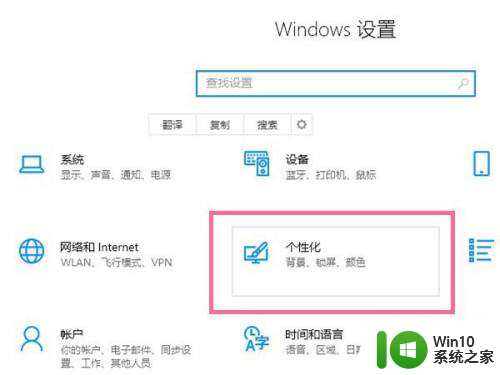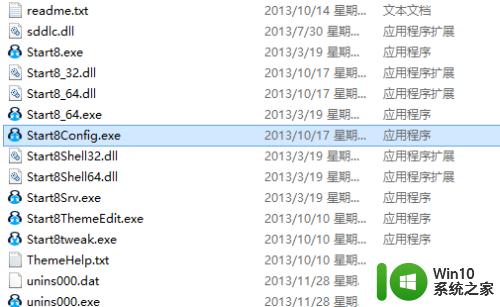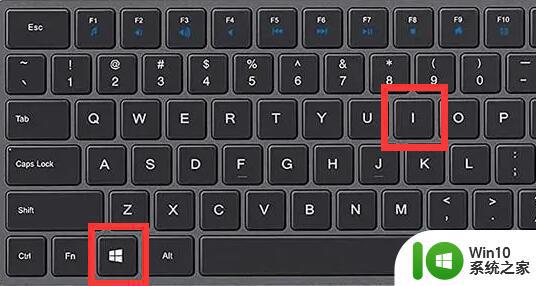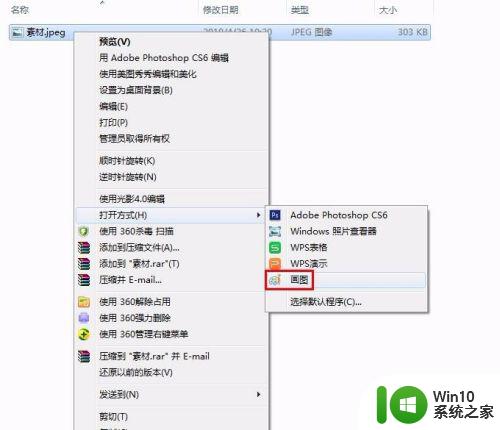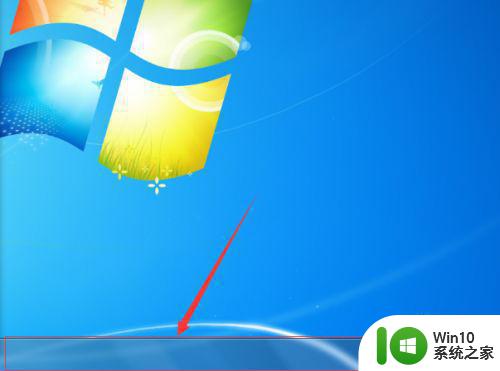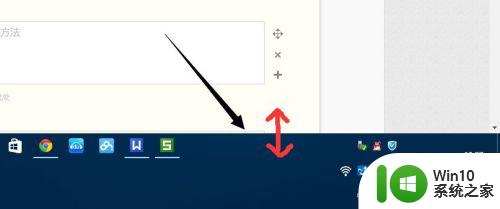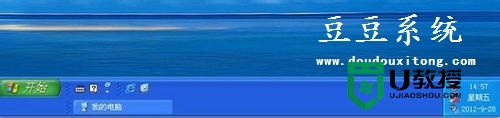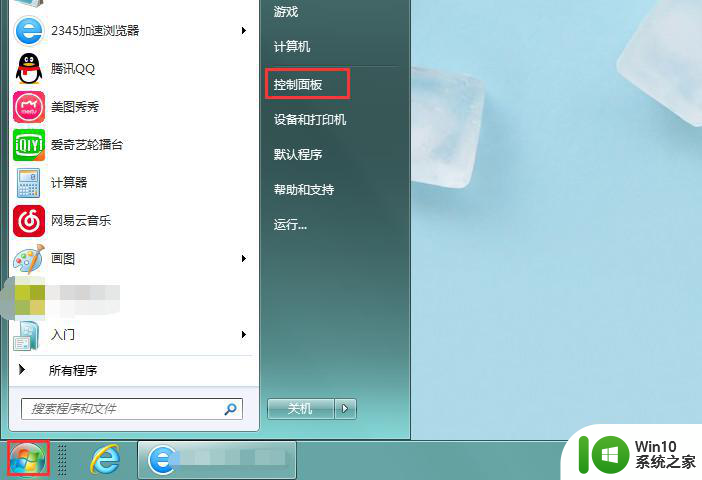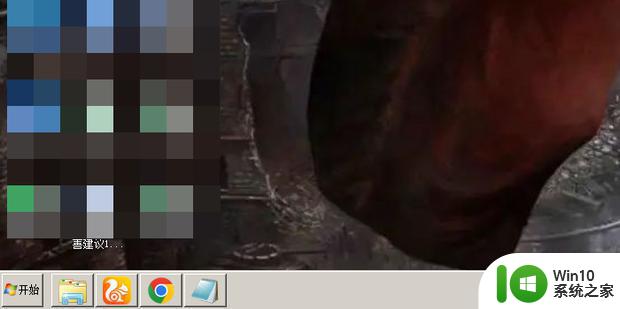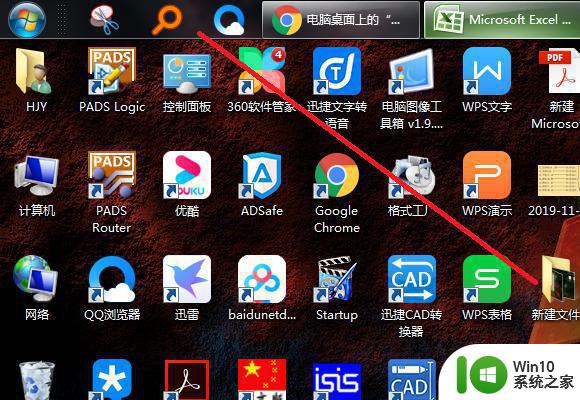任务栏改变大小设置方法 任务栏可以改变大小吗
更新时间:2023-02-16 10:29:54作者:xiaoliu
在操作电脑的过程中,有些用户会习惯性的将常用的软件固定在桌面底下的任务栏中,同时任务栏上来存在着系统自带的一些功能,不过近日有些用户发现自己电脑中的任务栏大小发生了变化,那么任务栏改变大小设置方法?答案当然是可以的,下面小编就来告诉大家任务栏可以改变大小吗。
具体方法:
1、任务栏首先要取消锁定才可以 右键空白处 注意锁定任务栏
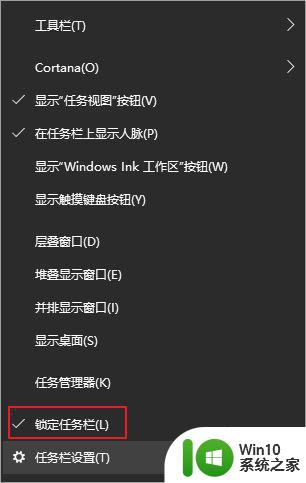
2、把锁定任务栏前的勾取消掉
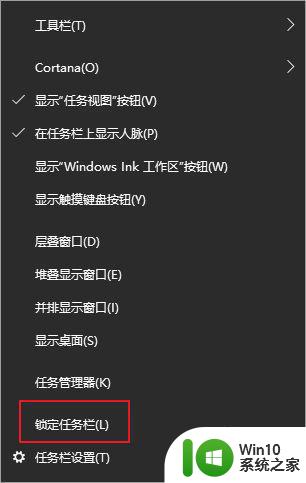
3、鼠标移动到任务栏上边缘 当变到双箭头就成功了 左键一直按住不放往上来 就变高了 如图

4再次鼠标移动到任务栏上边缘 当变到双箭头就成功了 左键一直按住不放往下拉就变低了,如图,按照这样的办法就开业变大变小

5、右键任务栏空白处 点任务栏设置
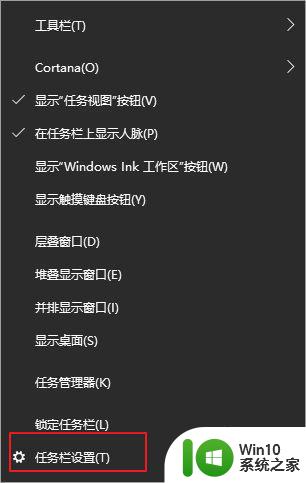
6、选择使用小任务栏按钮 变成开

7、任务栏就变更小了

以上就是关于任务栏可以改变大小吗了,还有不清楚的用户就可以参考一下小编的步骤进行操作,希望能够对大家有所帮助。